方法一、工具按钮
1.选中要设置成下标的字符
2.点击...
在撰写专业文档的过程中,要经常输入上标和下标,输入上标和下标有三种的方法,下面小编给大家总结一下。
方法一、工具按钮
1.选中要设置成下标的字符
2.点击字体组的下标按钮

图1
方法二、鼠标右键
1.选中要设置成下标的字符,
2.点击右键,点击【字体】
如何调整word文档所用的纸张大小、纸张方向和页边距?
大家知道,word文档默认是A4纸、纵向和普通边距,因为阅读和打印起来较方便。但是从网上下载的word文档有时候不是A4纸,不是纵向、不是普通边距。那怎样调整word文档纸张大小、纸张方向和
3.点击【下标】
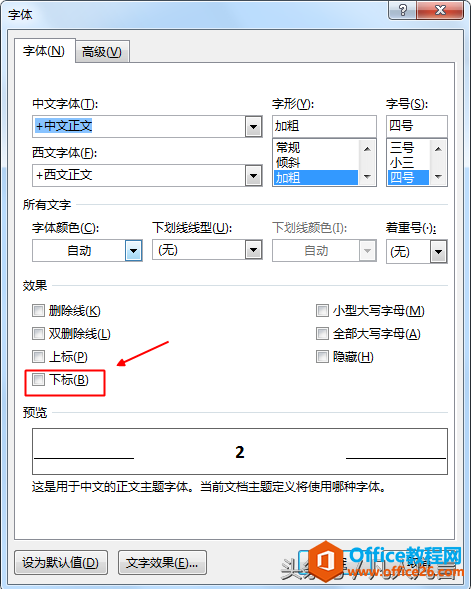
图2
方法三、快捷键
1.选中要设置成下标的字符,
2.按ctrl和=的组合键

图3
注:在Word2003版本中,没有功能区,按快捷键较方便。
注:在word2010以后的版本中,按字体组的下标按钮较方便。
word中输入下标的三种方法的下载地址:
word也可以裁剪图片,无需用第三方软件
word是一个大容器,可以插入各种各样的元素,如:视频、音频、图片等。其实在Word中可以直接裁剪图片,无需第三方软件。第一步:点击Word中的图片,激活图片工具图1第二步:点击图片工


